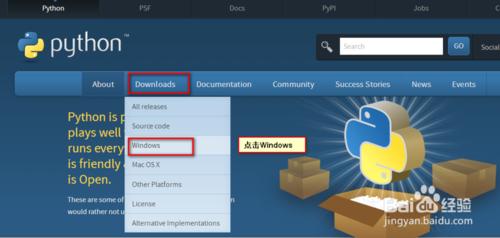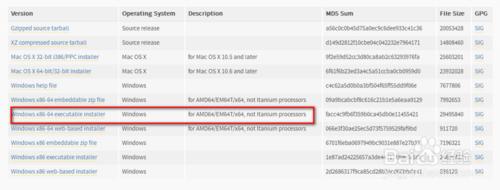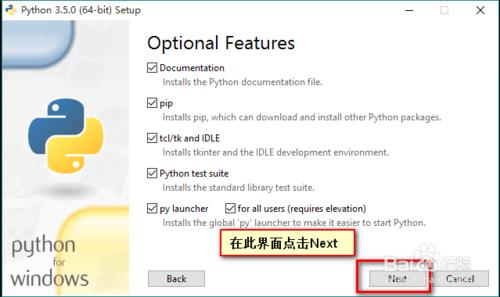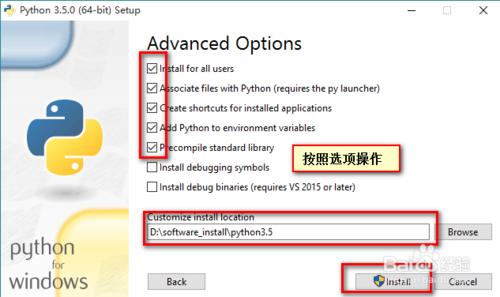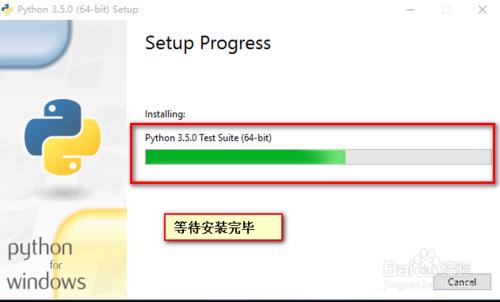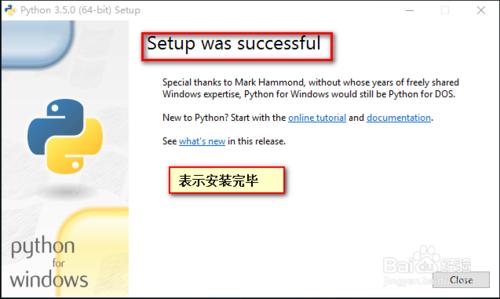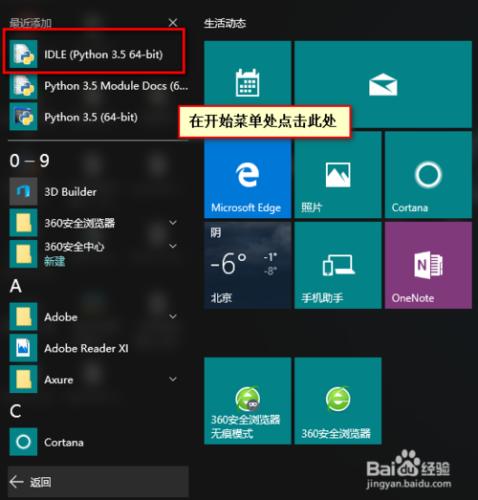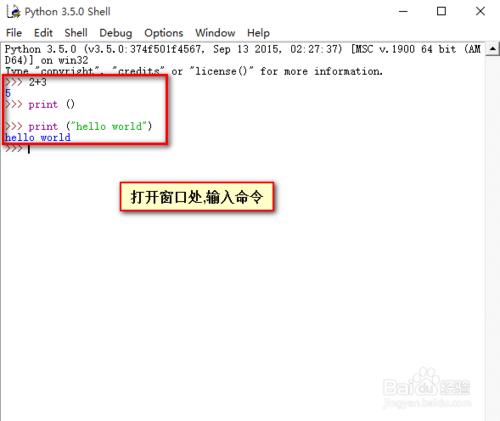本篇介紹在windows環境下如何安裝python,並進行簡單測試。
工具/原料
python3.5
windows系列電腦一臺
方法/步驟
首先我們進入python官網進行下載windows的相應版本,首先在官網介面
Downloads處點選,然後點選windows,在windows系列版本內,選擇最新的3.5版本,然後選擇X64版本下載。
然後點選下載的.exe程式進行安裝,在安裝介面勾選上Add Python 3.5 to PATH。然後點選Customize installation,進行自定義安裝。具體選擇如下圖所示。
然後再下一個介面,點選Next,繼續。
然後再下一個介面,按照下圖所示勾選前四個選項,然後自定義python的安裝路徑,本篇中路徑選擇為D:\software_install\python3.5。然後點選Install。
接下來我們等待軟體的安裝。等安裝進度條完全走滿即安裝完成。
然後在開始選單找到python的IDLE,點選進入python的shell介面。
然後我們在shell介面輸入命令print ("hello world")可以看到輸出hello world。至此windows下python環境搭建完成。